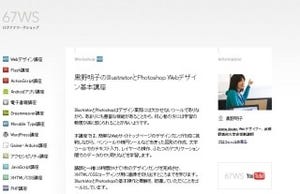ActionScriptを活用したデジタル時計の作成も終了した。今回より、このデジタル時計をパブリッシュしてWebに出力する方法をまとめていく。
「Adobe CS5」体験版はこちらから
この連載を始めた当初に使用していたFlashは「CS4 Professional」だったが、2010年の春に「Flash Professional CS5」が登場した。そこで今回は、どちらのバージョンにも対応できるように、ふたつのバージョンでのパブリッシュ方法を紹介していきたい。今回のデータはこちらからダウンロードして欲しい(※FlashデータはCS4以上で開くことが可能)。
パブリッシュとは
FlashにはCS4以前からパブリッシュという機能が備わっている。これは、FlashのデータをWeb閲覧に適した形(SWF)にしてくれるだけでなく、ついでにそのSWF用のHTMLファイルを作成してくれるというもの。HTMLファイルでは、プラグインチェックやバージョンチェックのJavaScriptを出力する。
今回は、SWFとHTMLの出力をパブリッシュ機能で行う方法と、さらに、iPhoneなどのFlashが表示できないブラウザで見たときに、専用のメッセージを表示する方法を紹介しよう。
パブリッシュ設定
パブリッシュで出力できるファイル形式には、SWF、HTMLの他に、プロジェクター形式(EXEなど)やGIF、JPEG、PNGがある。それぞれに、設定項目があるので、今回使用するSWFとHTMLについて重要なものを以下に取り上げた。
まず、[ファイル]-[パブリッシュ設定]で、出力するファイル形式だけをチェックし、ファイル名を指定しておく。特にデフォルトで構わない場合は、FLAのファイル名から自動で作られる。次にそれぞれのタブの中の設定を確認していこう。
Flashタブ
Flashタブで設定する項目はSWFの内容になる。
Flash PlayerとActionScriptのバージョン
FlashPlayerと対応するActionScriptのバージョンについて下表にまとめた。どのASを使用して、どのバージョンで出力するかというのは、開発に着手する前に決めて置くことが重要だ。
| Flash Player | AS1.0 | AS2.0 | AS3.0 |
|---|---|---|---|
| 1 | ● | ||
| 2 | ● | ||
| 3 | ● | ||
| 4 | ● | ||
| 4 | ● | ||
| 6 | ● | ● | |
| 7 | ● | ● | |
| 8 | ● | ● | |
| 9 | ● | ● | ● |
| 10 | ● | ● | ● |
Flashタブの中で、特に重要な項目については、さらに次回以降、掘り下げて解説していく。
伊藤のりゆき(NORI)
有限会社トゴル・カンパニー代表。ロクナナワークショップ講師。Flashアクセシビリティを得意とし、ライターとしてFlash関連書籍や雑誌記事の執筆を行うほか、AdobeTVでも解説。共著の「ActionScript3.0辞典」が発売中。また、先頃、写真家として初の写真集「Snap or Nothing写真集」(iTunes AppStoreにて)が発売された。内容のリクエストはTwitter(nori_togoru)まで。